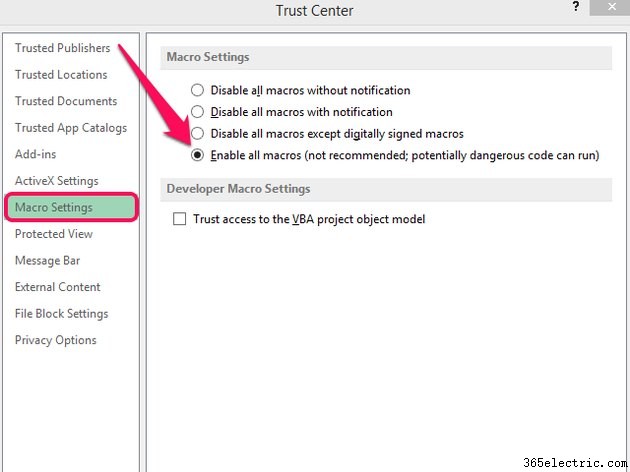Come abilitare le macro di Excel
Come precauzione di sicurezza, Excel disabilita le macro per impostazione predefinita nei fogli di calcolo non attendibili. Abilita le macro per un singolo foglio di calcolo o per qualsiasi foglio di calcolo, rispettivamente, etichettando il file come documento attendibile o modificando le impostazioni del Centro protezione.
Abilita le macro in un file specifico in modo permanente
Quando apri un foglio di calcolo che contiene una macro in Excel, il programma visualizza automaticamente un messaggio di avviso che indica che le macro contenute in quel file sono state disabilitate.
Facendo clic su Abilita contenuto Il pulsante accanto al messaggio di avviso designa il foglio di lavoro come documento attendibile e ne abilita le macro in modo permanente, anche se chiudi e riapri il file.
Avviso
Poiché le macro di Office possono contenere virus informatici, abilita le macro solo per i file provenienti da un'origine attendibile. In caso di dubbio, considera la scansione del file Excel con un programma antivirus affidabile prima di abilitare le macro incorporate.
Suggerimento
In alternativa, apri il File scheda, fai clic su Abilita contenuto e seleziona Abilita contenuto .
Abilita temporaneamente le macro in un file specifico
Per caricare le macro del foglio di lavoro una sola volta, modifica le opzioni di sicurezza del file:
Passaggio 1
Apri il File scheda, fai clic su Abilita contenuto e seleziona Opzioni avanzate .
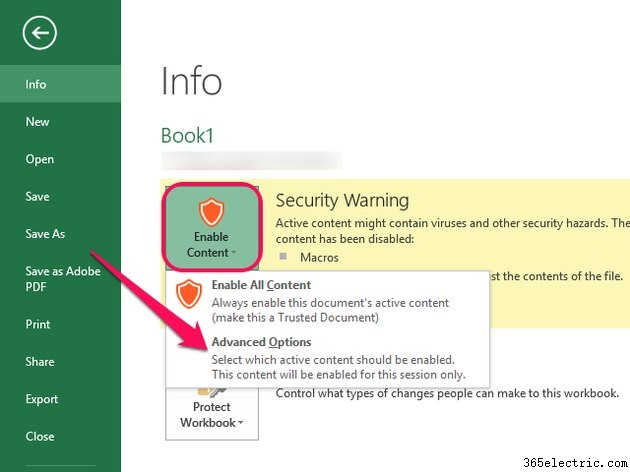
Passaggio 2
Seleziona Abilita contenuto per questa sessione e fai clic su OK per completare l'abilitazione delle macro.
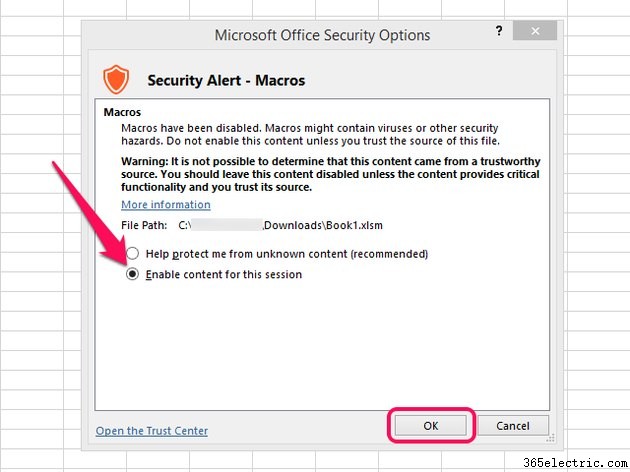
Abilita macro per tutti i file
Impedisci a Excel di disabilitare le macro in tutti i fogli di calcolo modificando le impostazioni del Centro protezione del programma.
Suggerimento
- La modifica delle impostazioni del Centro protezione di Excel non modifica le impostazioni delle macro delle altre applicazioni di Office.
- In un ambiente aziendale, l'amministratore di sistema potrebbe aver disabilitato l'accesso al Centro protezione come precauzione di sicurezza.
Avviso
Per proteggere il tuo computer dal malware, considera di abilitare le macro per tutti i fogli di lavoro solo se sei sicuro che tutti i file Excel che ricevi siano privi di macro dannose.
Passaggio 1
Apri il File scheda e seleziona Opzioni .
Passaggio 2
Seleziona Centro protezione dalla barra laterale e fai clic su Impostazioni Centro protezione pulsante.
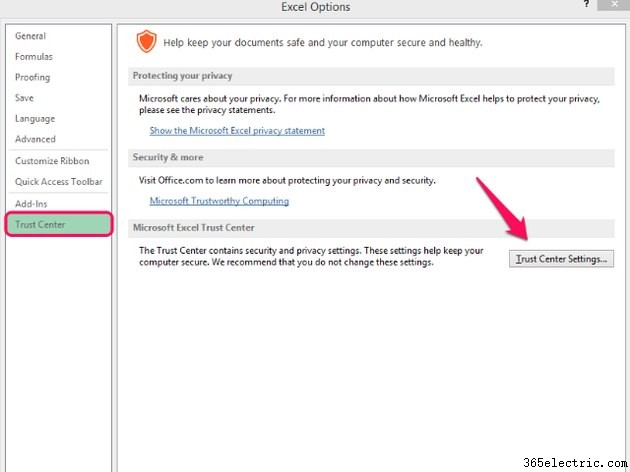
Passaggio 3
Fai clic su Impostazioni macro , seleziona Abilita tutte le macro e fai clic su OK per confermare le tue impostazioni. In alternativa, abilita solo le macro che uno sviluppatore ha firmato digitalmente selezionando Disabilita tutte le macro eccetto le macro con firma digitale .